Windows11で、BitLockerブルースクリーンが表示された場合の対処方法を紹介します。
突然、BitLockerのブルースクリーンが表示された!
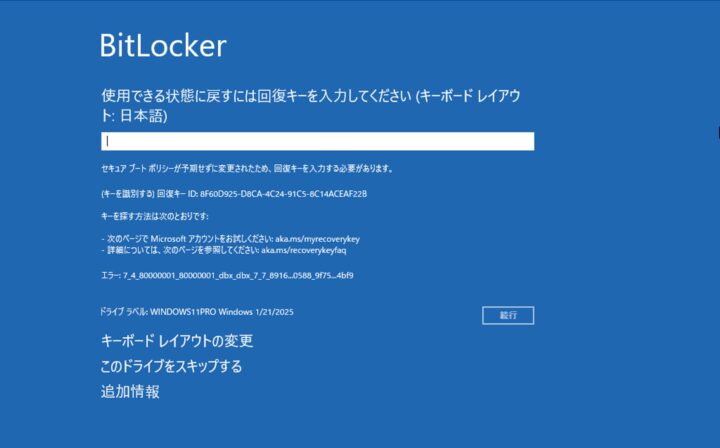
Windows11にMicrosoftアカウントでサインインすると、セキュリティを強化するためにBitLockerが自動的に有効になる場合があります。この機能はデータ保護には便利ですが、システムの設定変更やハードウェアの変更などがきっかけで、起動時にブルースクリーンが表示され、操作ができなくなることがあります。
このようなBitLockerブルースクリーンの状況でも、適切な手順を踏むことで回復できる可能性があります。今回は、Windows 11でBitLockerブルースクリーンが表示された際の具体的な対処方法をわかりやすくご紹介します。
BitLockerブルースクリーンが表示された場合の対処方法
Windows11で、BitLockerブルースクリーンが表示された場合は以下の操作を行ってください。
-
「Microsoftアカウント」にアクセスします。
-
「サインイン」をクリックし、Windows11で使用しているMicrosoftアカウントでサインインしましょう。

-
Microsoftアカウントにサインインしたら、左メニューの「デバイス」をクリックします。

-
BitLockerブルースクリーンが表示されているデバイスの「詳細を見る」をクリックします。

-
BitLockerデータ保護の「回復キーの管理」をクリックします。

-
本人確認を実行します。

-
「BitLocker回復キー」を確認します。

-
確認した「BitLocker回復キー」を入力します。
-
「続行」をクリックします。

-
「正しい回復キーです」と表示されれば、OKです。
-
「再起動」をクリックします。

-
これでWindows11が正常に起動します。
今後、BitLockerブルースクリーンが表示されないようにパソコンの暗号化を無効にしておきましょう。
以上で操作完了です。
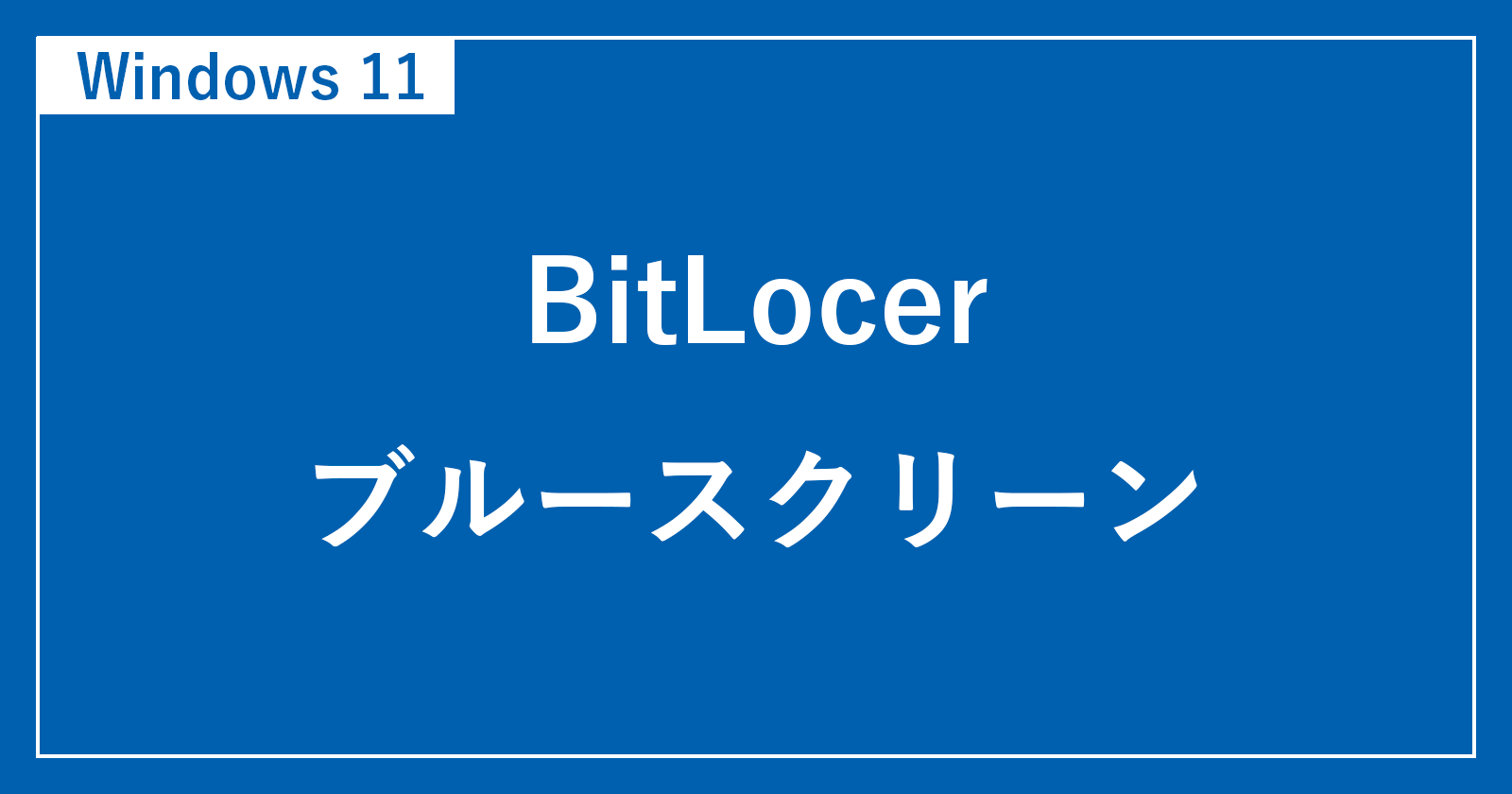
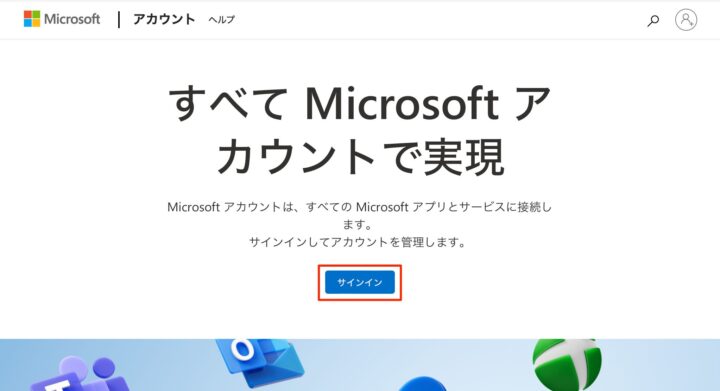
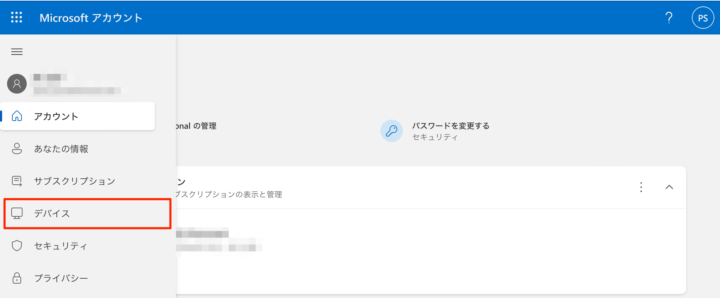
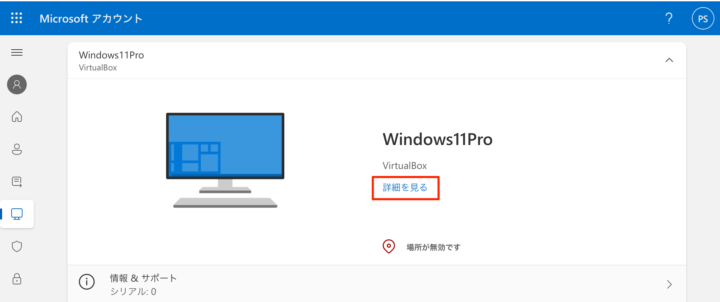
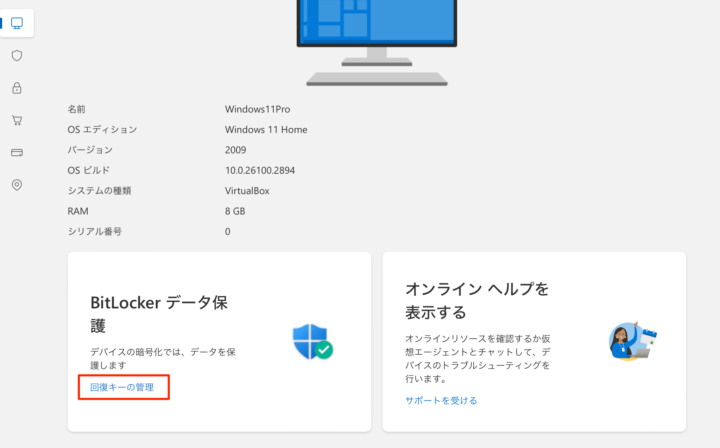
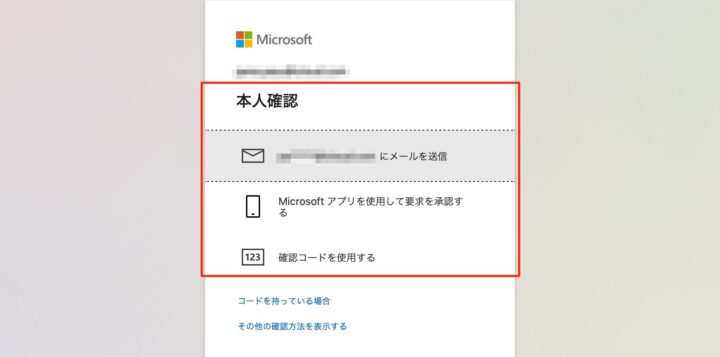
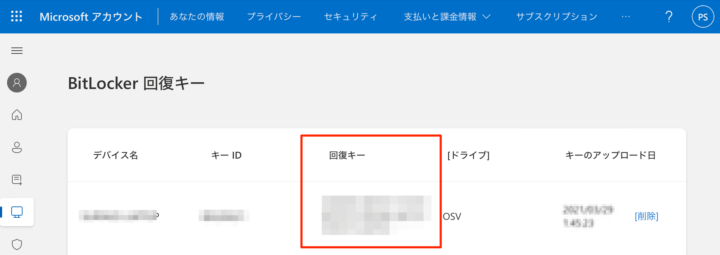
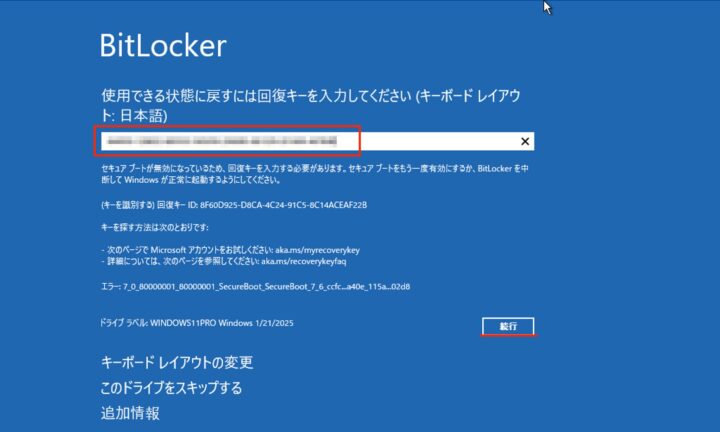
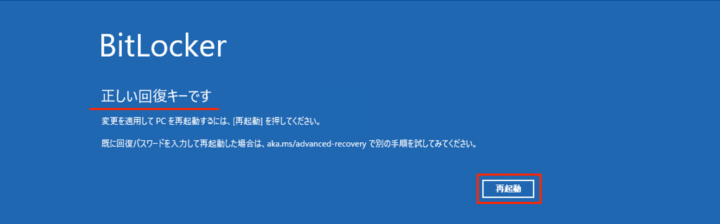








コメント